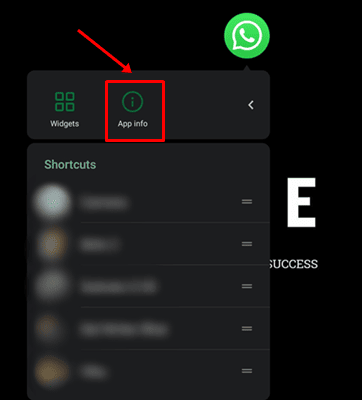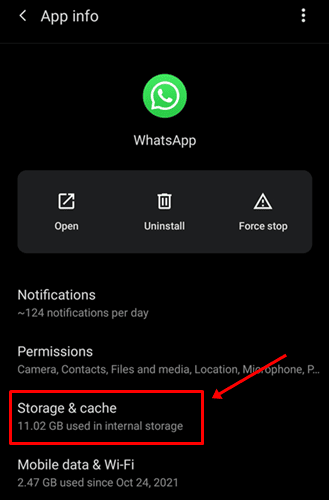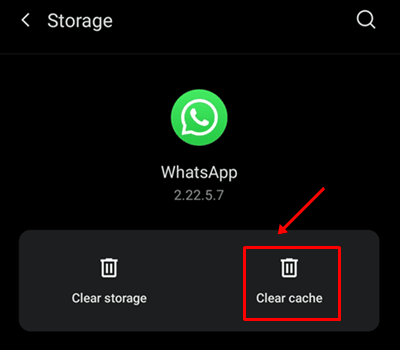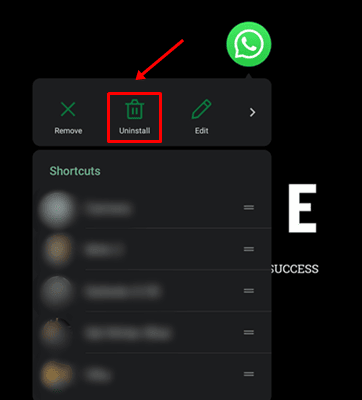4 лучших исправления — камера WhatsApp не работает на Android
WhatsApp стал одним из незаменимых приложений практически для каждого пользователя смартфона. Это приложение для обмена социальными сообщениями, используемое для общения в чате, видеочата, отправки и получения изображений, видео, документов и т. д. Whatsapp имеет почти 2 миллиарда активных пользователей по всему миру, и их количество продолжает расти. Каждый второй пользователь устанавливает WhatsApp после покупки нового смартфона.
Как вы знаете, WhatsApp обладает множеством функций и возможностей. С другой стороны, некоторые ошибки также раздражают пользователей при использовании WhatsApp. Мы получаем много жалоб на то, что многие люди сталкиваются с проблемой неработающей камеры WhatsApp. Итак, чтобы исправить это, мы предложили одни из лучших способов устранения неполадок, которые вы можете использовать.
Вам не нужно об этом беспокоиться. Основная проблема WhatsApp заключается в том, что иногда камера не работает. Возможно, причина в кэше, разрешении камеры или любой другой проблеме со смартфоном, и вам необходимо его перезагрузить. Подробно опишем каждое исправление. Давайте проверим это.
Также читайте — Как исправить ошибку «WhatsApp не отвечает» на Android
Список лучших исправлений для неработающей камеры WhatsApp
1. Перезагрузите смартфон.

 Прежде чем переходить к другим методам, давайте попробуем самый простой — перезагрузить смартфон. Иногда это может решить большинство мелких проблем вашего телефона. Он может перезагрузить все приложения и обновить оперативную память при перезапуске, а также выделить новую память. В результате подходящее приложение работало правильно. Следовательно, вы можете избавиться от проблемы «Камера WhatsApp не работает».
Прежде чем переходить к другим методам, давайте попробуем самый простой — перезагрузить смартфон. Иногда это может решить большинство мелких проблем вашего телефона. Он может перезагрузить все приложения и обновить оперативную память при перезапуске, а также выделить новую память. В результате подходящее приложение работало правильно. Следовательно, вы можете избавиться от проблемы «Камера WhatsApp не работает».
2. Проверьте камеру смартфона.
Возможно, с вашим WhatsApp нет проблем. Это проблема с камерой вашего смартфона. Чтобы проверить это, вы можете использовать обычное приложение камеры и попытаться сделать несколько изображений и записать видео для теста камеры. Если он работает нормально и в функции камеры WhatsApp возникла ошибка, вы можете воспользоваться нашими методами ниже.
Если возникла аппаратная проблема, рекомендуем обратиться в сервисный центр вашего бренда и устранить ее.
3. Сбросить WhatsApp / Очистить кеш WhatsApp
Кэш — это функция, введенная для экономии места для хранения и повышения производительности приложения. Он может хранить копию данных, которые вы можете часто использовать, и когда вы попытаетесь получить к ним доступ снова, он отобразит ваши действия за считанные секунды. Но в большинстве случаев старые файлы кэша повреждаются и вызывают проблемы с приложениями Android.
Таким образом, мы можем очистить кеш WhatsApp или, скажем, оставить мессенджер WhatsApp, создать новый кеш и устранить проблему с камерой. Итак, давайте выполним следующие шаги.
- Найдите WhatsApp Мессенджер и Нажмите и удерживайте приложение значок, пока не увидите вариант.
- Нажмите на Информация о приложении. На следующем экране нажмите Хранение и кэш вариант.




- Теперь вы можете увидеть две опции: «Очистить хранилище» и «Очистить кэш». Просто нажмите на Очистить кэш.


- Теперь вы успешно очистили кеш WhatsApp.
4. Переустановите WhatsApp.
Если описанные выше действия по устранению неполадок не помогли вам решить проблему с камерой WhatsApp, попробуйте переустановить WhatsApp. Он может устанавливать новые файлы WhatsApp на ваш Android. Иногда старые файлы WhatsApp повреждаются и не восстанавливаются, поэтому после переустановки последней версии WhatsApp вы можете установить на свой телефон новые основные файлы.
Вы можете получить последнюю версию приложения WhatsApp в магазине Google Play. Ниже вы можете увидеть все шаги по переустановке WhatsApp.
- Найдите WhatsApp и Нажмите и удерживайте значок приложения пока не увидишь вариант.
- Теперь нажмите Удалить вариант.


- Теперь зайдите в Play Store, выполните поиск. для WhatsApp нажмите на Установить, и подождите минуту, чтобы установиться.
Заключение
Это все, что вам нужно, чтобы исправить камеру WhatsApp, которая не открывается на смартфонах Android. Вы можете попробовать различные методы, упомянутые выше, которые решат вашу проблему. Если у вас есть какой-либо другой метод или вы столкнулись с какой-либо проблемой при выполнении шагов, прокомментируйте ниже.